Si usted está tratando de utilizar los colores RGB en PowerPoint para Mac, es posible que el selector de color por defecto del sistema no mostrará el campo RGB para introducir los valores de color RGB al hacer clic en Más colores en las propiedades de fuente o forma propiedades de color. En estas situaciones, donde sólo aparece la rueda de color, puede cambiar a una ficha de selector de color diferente y permitir que el CMYK o RGB de entrada.
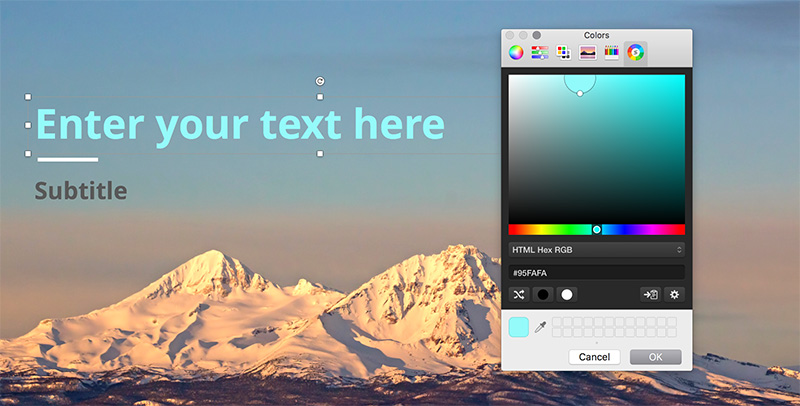
Este artículo es para aquellos que necesitan utilizar la opción RGB para la selección de colores específicos en PowerPoint para Mac.
Método # 1 - Uso del RGB deslizante en el cuadro de diálogo Más colores.
Puede abrir el regulador de color en PowerPoint por ir a la opción de color de la forma o de la fuente y haga clic en Más colores ... esta opción se abrirá una ventana emergente Colores. 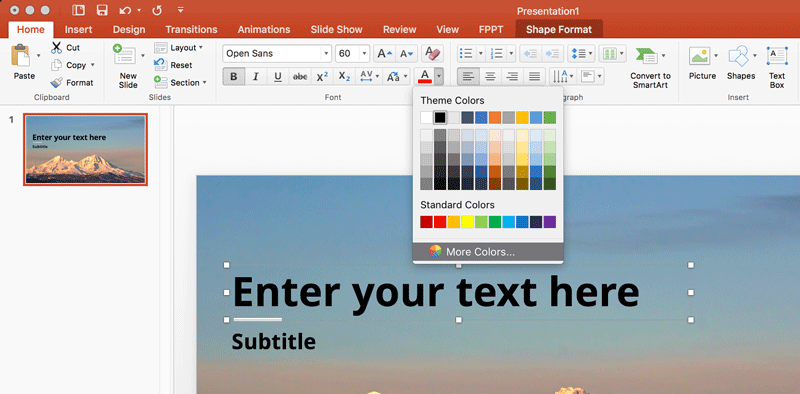
Haga clic en el botón Color Sliders (es el segundo botón de icono) y luego seleccione la opción RGB Botón de selección en el cuadro combinado. Ahora, verá un campo de entrada de colores Hex donde puede especificar los valores RGB o entrada de la misma en formato hexadecimal.
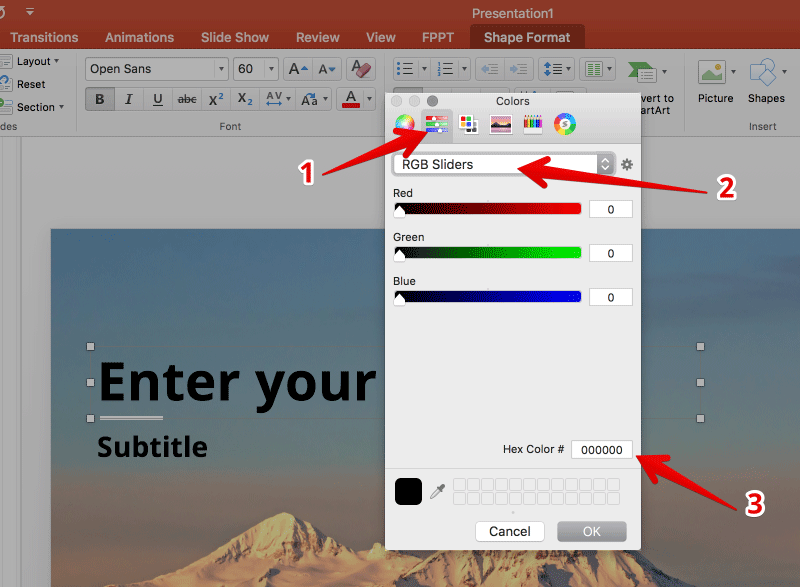
Método # 2 - Instalación de otro Color Picker
Es posible instalar un selector de colores diferentes en su sistema. Nuestro selector de color favorito, que está diseñado para los desarrolladores y diseñadores, pero puede ser utilizado por los usuarios de PowerPoint.

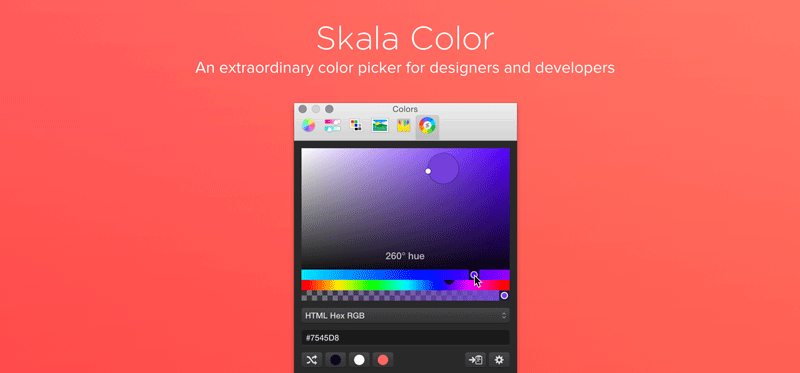
Skala El color es otro selector de color que se construye para OS X. Se trata de un selector de color muy útil y de gran alcance que le permiten elegir cualquier color de la paleta o la entrada como un valor hexadecimal.
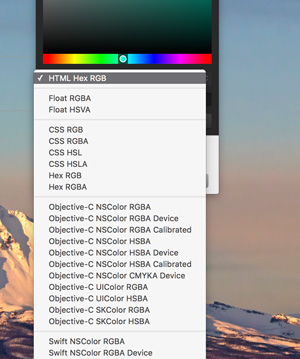
Por otra parte, este selector de color alternativa permitirá copiar el color de múltiples formatos, HTML Hex RG, Float RGBA, RGB CSS y muchos otros.
Para los usuarios de PowerPoint, el botón de color al azar puede ser útil, también. Permite generar un color al azar de la paleta. Además, hay un blanco y negro botones de colores que redireccionen el color actual a blanco o negro muy fácilmente.
Sin embargo, nuestra herramienta favorita de este selector de color es la herramienta cuentagotas. Se le permite captar cualquier color de la pantalla (se puede agarrar cualquier color de la pantalla actual o la diapositiva de PowerPoint). Es genial si quieres tomar un color de una imagen o volver a utilizar cualquiera de los colores de las diapositivas.
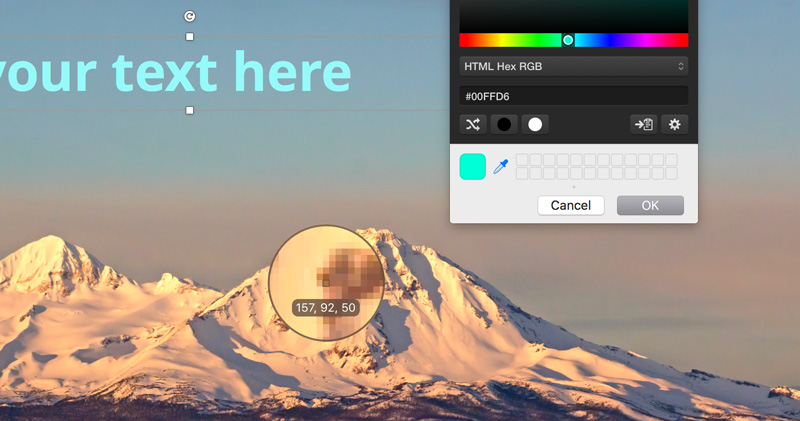
Este selector de color es gratuito y se puede descargar desde Skala color.
